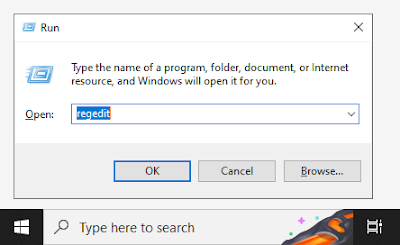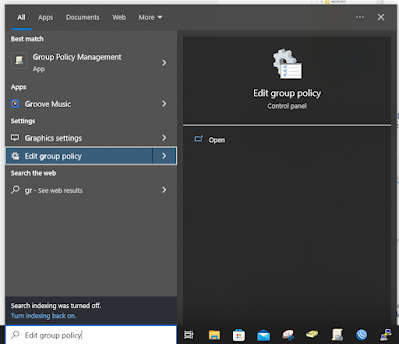2 Cara Mengaktifkan USB Protect Pada PC Windows
USB Protect PC Windows 7 / 8 /10
Adalah fitur keamanan windows yang tidak banyak orang tau dan menggunakannya, fitur ini sangat ampuh untuk melindungi dari para pencuri data melalui flashdisk atau USB drive lainnya dengan sengaja ataupun karna ada kesempatan, salah satunya dari kecerobohan kita sendiri yang kadang meninggalkan Komputer atau Laptop dalam keadaan tidak terkunci.
Fitur ini biasa digunakan oleh perusahaan - perusahaan untuk melindungi data atau aset mereka dari orang - orang yang tidak bertanggung jawab
Dengan mengaktifkan feature ini bisa membantu agar terhindar dari ancaman orang-orang yang berusaha mengambil data tanpa sepengetahuan kita dan salah satu manfaat lain yaitu Flashdisk atau USB Drive kita terhindar dari serangan virus karna akses yang kita aktifkan hanya Read Only (bisa memasukkan data tetapi tidak bisa mengeluarkan data dai PC).
Pengaturan USB Protect ini bisa di sesuaikan untuk blok jenis USB tertentu dan hak akses bisa disesuaikan dengan kebutuhan masing masing kasus misal blok koneksi USB Printer, Smartphone, Mouse, Keyboard, USB Camera dan lain - lain.
Pada kesempatan kali ini saya menggunakan dua metode yang sudah saya uji dan terapkan untuk kebutuhan, kalian bisa mencoba salah satunya yang menurut kalian mudah di lakukan karna keduanya cara tersebut berjalan dengan baik di Windows 7/8/10 dan Windows 11 berikut panduan Cara Mengaktifkan USB Protect :
2 Cara Mengaktifkan USB Protect
- Setting menggunakan Registri adalah opsi pada Windows yang berupa basis data menyimpan pengaturan prengkat keras atau lunak, pengaturan pengguna serta pengaturan pihak ketiga.
- Setting menggunakan Group Policy (GPO) adalah alat bantu yang berfungsi untuk mengatur keamanan dan beberapa kebijalan system operasi Windows
1. Langkah pertama pastikan login menggunakan akun dengan akses Administrator untuk membuka pengaturan registri
- Masuk pada menu [HKEY_LOCAL_MACHINE\SYSTEM\CurrentControlSet\Control\StorageDevicePolicies] kemudian edit value data WriteProtect menjadi 1 yang artinya Enable
- Jika tidak ada menu StorageDevicePolicies kalian bisa menambah baru dengan klik kanan pada Control kemudian New -> Key dan isikan nama StorageDevicePolicies dan buat file DWORD pade key tersebut dan sesuaikan nilai value data nya
- Setelah selesai merubah pengaturan Registri kalian bisa merestart komputer dan jika berhasil maka saat kalian mecoba copy aplikasi atau file ke flashdisk akan muncul tampilan warning The disk a write-protected.


2. Menggungakan GPU (group policy)
- Membuka menu pengaturan ini melalui Run dengan mengetikkan perintah gpedit.msc atau bisa menggunakan box pencarian dengan mengetikkan Edit group policy
- Masuk pada menu Computer Configuration => Administrative Templates => System => Removable Storage Access
- Kemudian masuk pada pilihan setting panel sebelah kanan dan ubah pengaturan state dari Not Configure ke Enable dengan pengertian sebagai berikut :
2. If you disable or do not configure this policy setting, write access is allowed to this removable storage clas
- Untuk memastikan konfigurasi berjalan silahkan Restart PC atau dengan perintah gpupdate /force pada CMD
- Setelah update Policy successfully silahkan coba copy data ke USB Flashdisk, maka akan mendapatkan warning seperti
Cara di atas bisa kalian terapkan juga di jaringan pada dengan basis Server Active Directory yang mana management dilakukan terpusat oleh server, memudahkan para system administrator agar tidak setting secara manual satu per satu setiap client.
Sekian tutorial Cara mengaktifkan USB Protect semoga bermanfaat, silahkan share tutorial ini agar lebih bermanfaat bagi orang banyak.
Jika ada saran untuk menunjang kualitas atrikel bisa komen atau kontak saya melalui Fanpage Teknisi Komputer pada laman About me
Salam Teknisi....